Dynamic Island 一直是 Apple 引人注目的獨家功能。它允許您直接從螢幕頂部追蹤活動和後台任務,而無需離開當前應用程式。您可以追蹤和控制音樂播放、查看導航警報、接聽來電、追蹤Airdrop傳輸等等。
第三方應用程式開發人員也可以透過使用 Live Activity來利用Dynamic Island 。不久之後,有人提出了一些有趣的實現,Lock Launcher 的開發人員已經做到了這一點。
Lock Launcher 在 Dynamic Island 中為您提供隨時可存取的托盤,可用於在 iPhone 14 Pro 和 Pro Max 上啟動應用程式和其他任務。以下是如何使用 Lock Launcher 為 Dynamic Island 新增應用程式捷徑等。
Lock Launcher 是一個專用的自訂小部件應用程序,主要允許您先前創建和添加主螢幕和鎖定螢幕小部件。它允許您使用圖像、應用程式快捷方式、URL 快捷方式等建立自訂小部件。隨著 iOS 16.1 中即時活動的發布,該應用程式最近更新以支援動態島。
有了這個,您現在可以使用動態島來儲存一堆應用程式快捷方式,這些快捷方式可以輕鬆存取以跳到您經常使用的應用程式。不僅如此,Dynamic Island 中包含的捷徑還可以支援 Web 連結、URL 方案等,以幫助您存取 iPhone 的幾乎每個部分。
Lock Launcher 允許您主要建立以下類型的自訂快捷方式,這些捷徑可以新增到您的動態島嶼中。
大多數選項將允許您存取iPhone 上的幾乎所有內容。如果您發現要存取的設定或應用程式沒有專門的操作,您可以隨時建立自訂 URL 方案捷徑來協助您存取所需的應用程式或服務。
Lock Launcher 允許您從頭開始建立自訂捷徑。您首先需要在 iPhone 上開啟動態島的即時活動。然後,您可以建立自訂快捷方式並根據需要將它們新增至您的 Dynamic Island。請按照以下步驟幫助您完成流程。
首先在iPhone 下載Lock Launcher。您可以使用下面的鏈接下載該應用程式。
下載應用程式後,啟動應用程式並點擊 螢幕右上角的島 圖示。
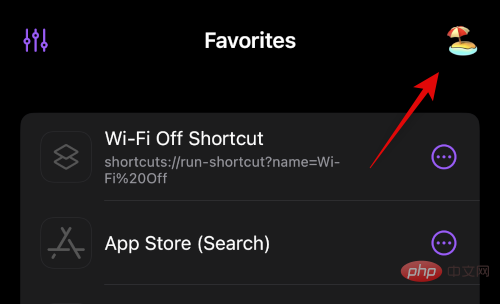
現在點選並開啟 頂部 即時活動 的切換開關。
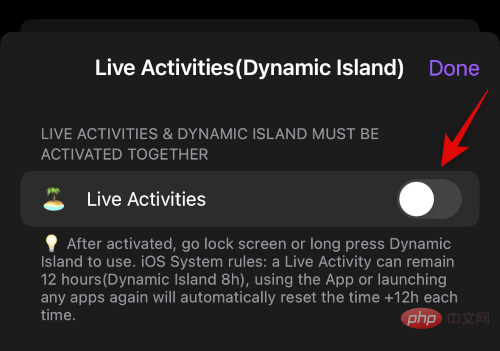
Lock Launcher 可讓您在動態島最小化時顯示附加資訊。向下捲動到 DYNAMIC ISLAND SETTINGS以自訂這些選項。點選 Island Left Display自訂動態島左側顯示的內容。
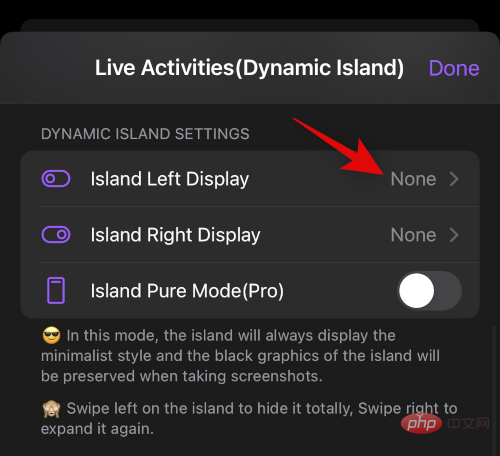
現在選擇 None,如果您不希望動態島左側顯示任何資訊。如果您希望查看自開始使用 Lock Launcher 以來每秒倒數計時的時鐘,請選擇 時鐘。 您也可以選擇 預設圖示以查看動態島左側的 Lock Launcher 應用程式圖示。
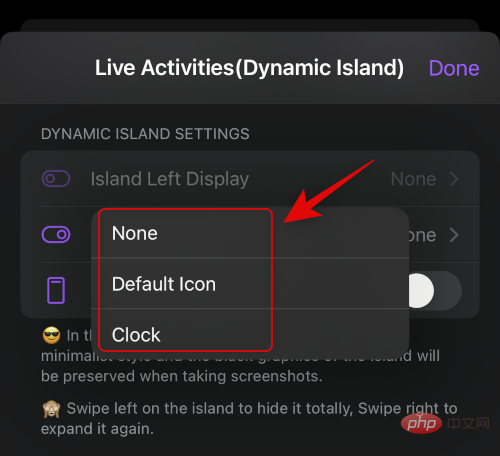
同樣,點擊 Island Right Display並選擇您希望在 Dynamic Island 右側顯示的內容,就像我們之前所做的那樣。
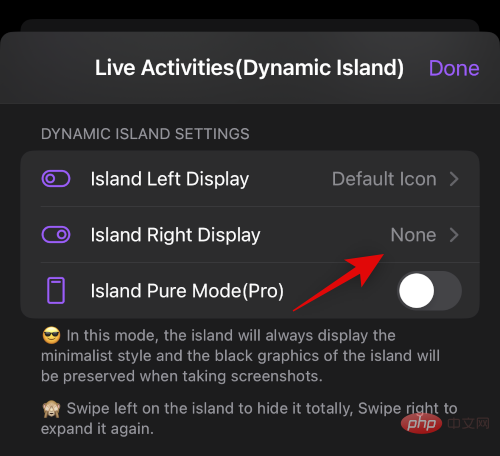
現在,如果您有該應用程式的進階訂閱,可以選擇開啟 Island Pure Mode (Pro)。這為 Dynamic Island 提供了簡約的外觀,並在截圖時保留了背景。
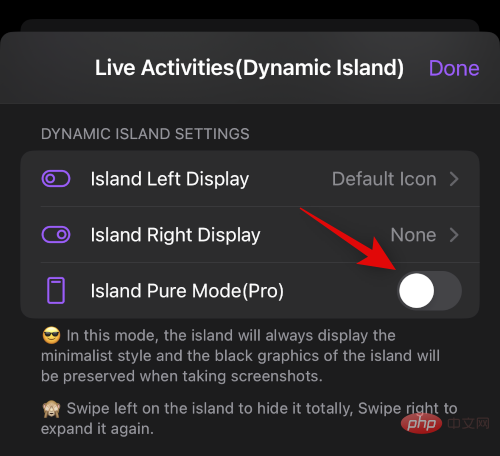
完成 後點選 右上角的完成。
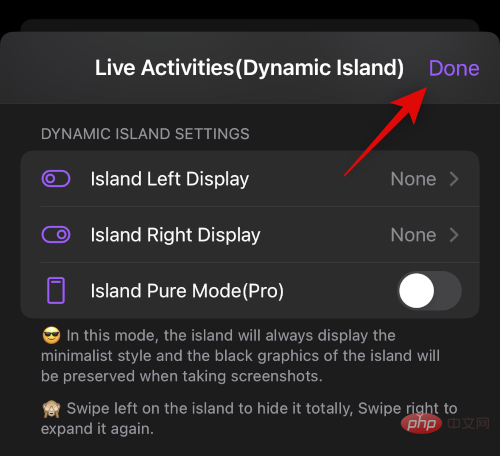
就是這樣!我們現在可以建立自訂快捷方式以新增至您的 Dynamic Island。使用下一步來幫助您。
如上所述,您可以建立和新增主要四種類型的捷徑到您的動態島。根據您要建立並新增到動態島的快捷方式,請使用下面的相關部分。
使用以下步驟使用 Lock Launcher 建立應用程式和設定捷徑並將其新增至您的 Dynamic Island。讓我們開始吧。
Lock Launcher 會根據 iPhone 目前安裝的應用程式自動新增應用程式捷徑。您可以編輯、刪除或選擇保留這些捷徑。點選 應用程式快捷方式旁的三點 (  )選單圖示即可開始使用。
)選單圖示即可開始使用。
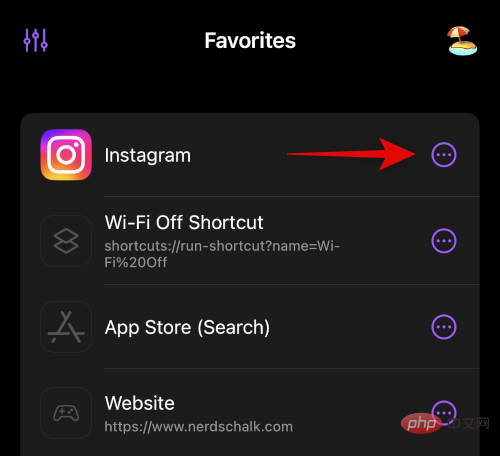
點擊 編輯 以編輯捷徑並將其連結到不同的應用程式或設定。
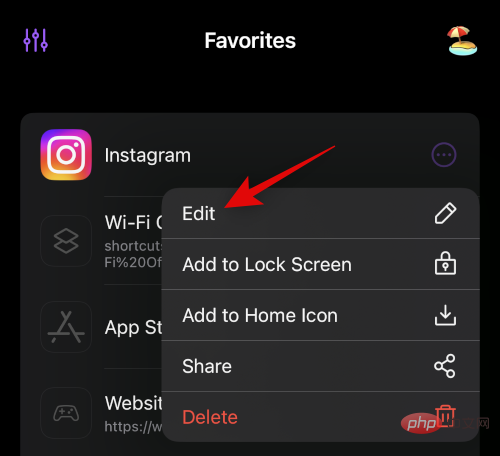
點擊 刪除以刪除應用程式捷徑並根據您的偏好建立新捷徑。
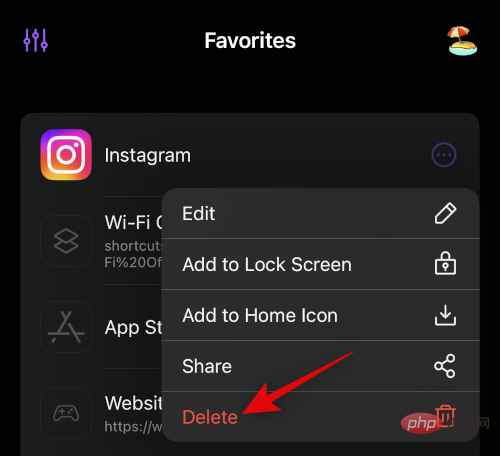
根據需要對其他自動新增的捷徑重複上述步驟。若要建立新快捷方式,請點選 新增操作。

現在確保 在頂部選擇了 精選 ,然後點選選擇動作。
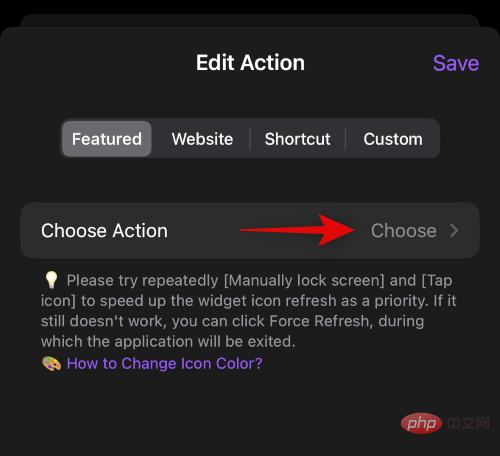
如果您希望使用捷徑存取設置,請 點擊 系統設定 。
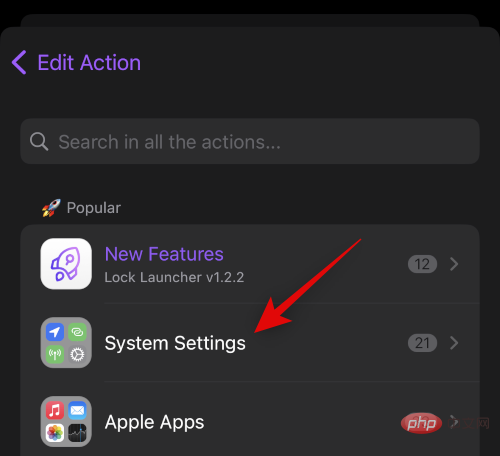
您也可以使用頂部的搜尋列搜尋安裝在 iPhone 上的專用應用程式。對於這個例子,讓我們為 App Store建立一個捷徑。
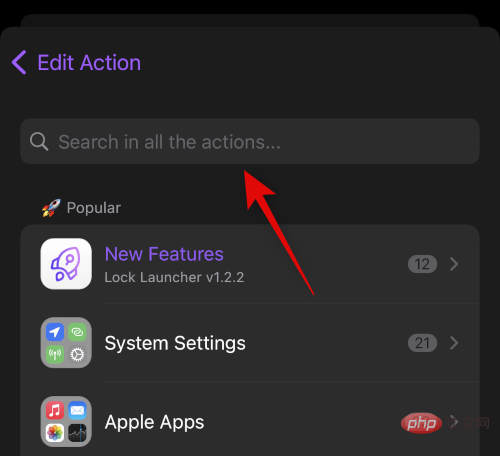
一旦應用程式出現在您的搜尋結果中,點擊並選擇它。如您所見,我們可以 使用我們的自訂捷徑存取 App Store 或 App Store(搜尋) 。 讓我們為此範例選擇 App Store(搜尋) 。
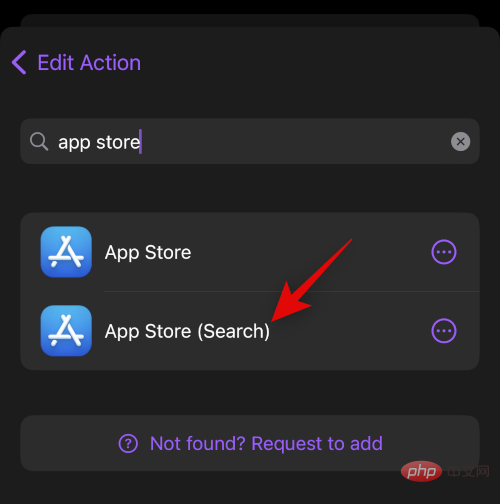
如果需要,點擊 選擇/自訂圖示為您的自訂捷徑選擇不同的圖示。
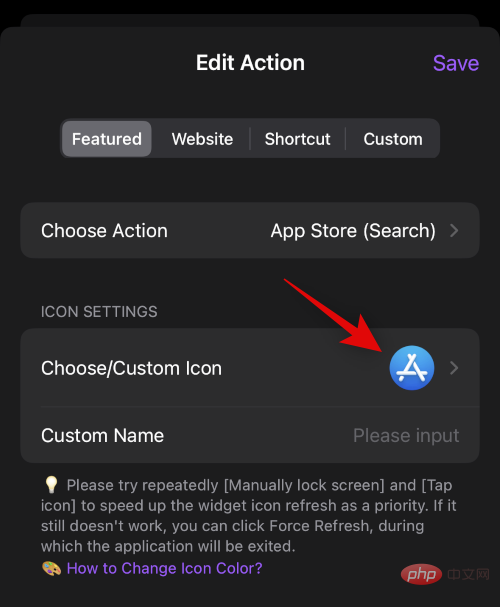
如果您想使用自己的自訂圖像,請點擊 頂部的從庫中選擇。
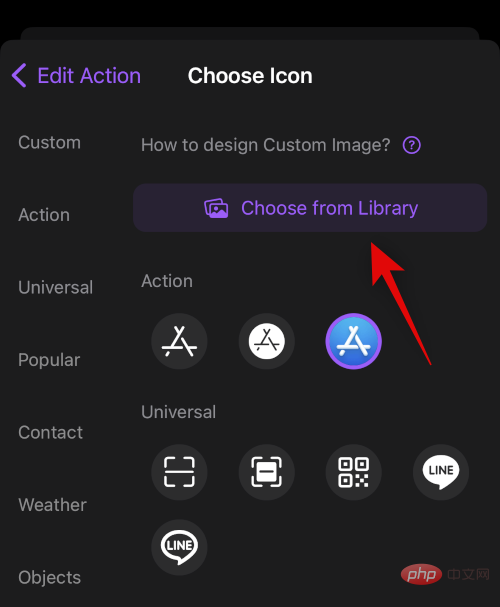
您也可以從螢幕上的選項中選擇自訂圖示。從左側邊欄中選擇一個類別,然後點擊並從右側選擇您喜歡的圖示。

點選 自訂名稱為您的自訂捷徑新增首選名稱。
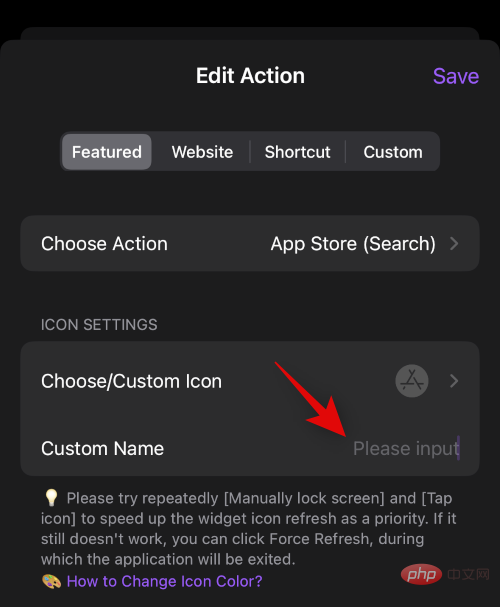
點選 儲存。
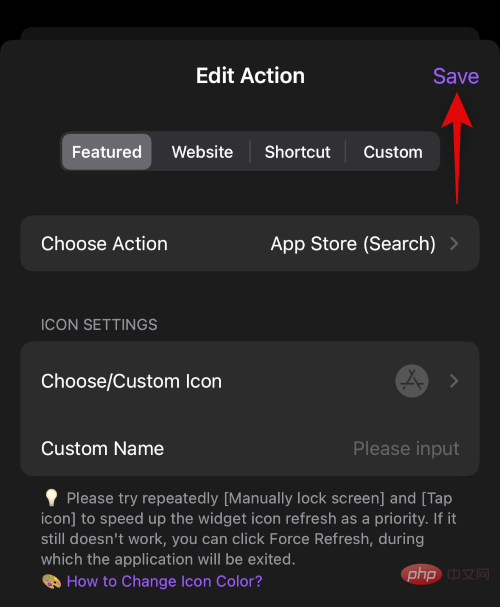
就是這樣!現在您將創建您的自訂應用程式或設定快捷方式。
您也可以建立捷徑,引導您造訪您選擇的專用網站。使用以下步驟協助您使用 Lock Launcher 建立網站捷徑。
開啟 Lock Launcher 並點選 Add Action。

現在點選 頂部的網站。
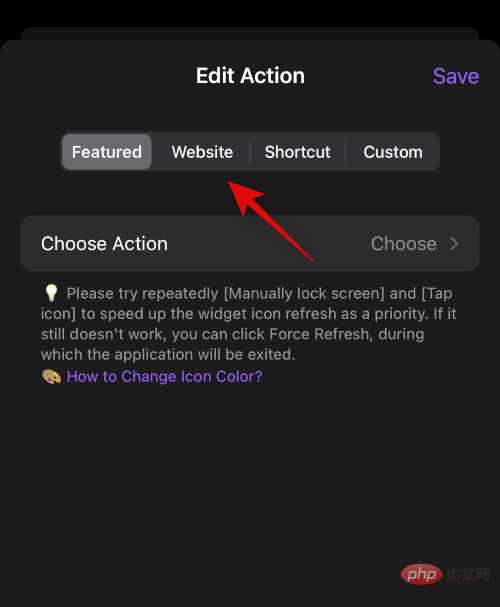
在專用文字方塊中輸入首選網站的 URL。 完成 後點選 鍵盤上的完成。
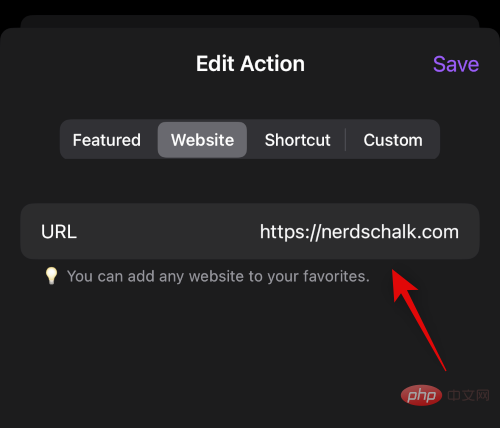
點擊 選擇/自訂圖示為您的網站捷徑選擇圖示。
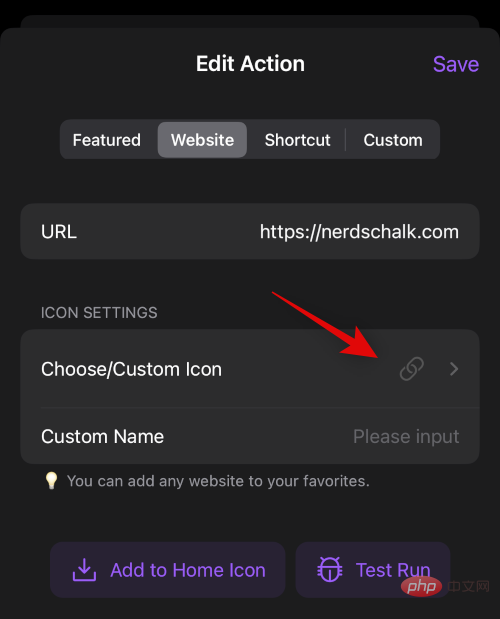
如果您希望使用自訂圖像作為您的網站捷徑圖標,請點擊 從庫中選擇 。
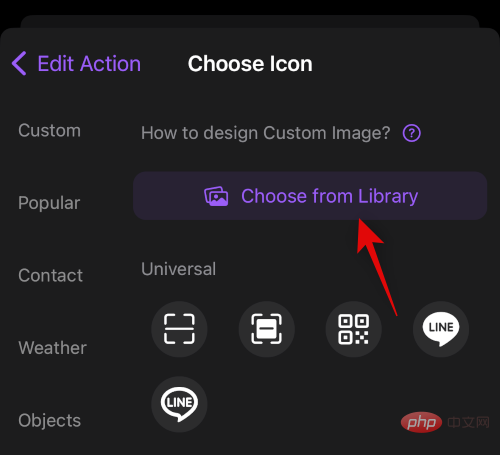
您也可以選擇 Lock Launcher 提供的圖示之一。點擊並從左側邊欄中選擇一個類別,然後點擊並從右側選擇您喜歡的圖示。
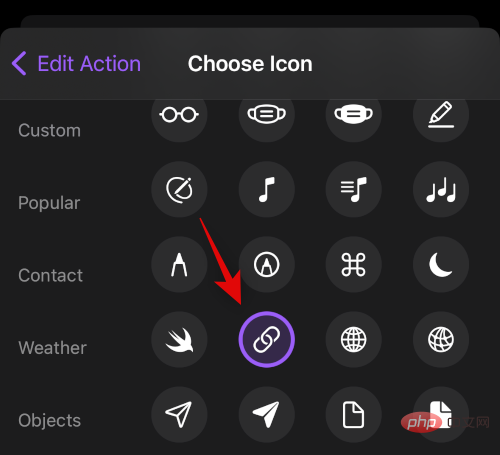
接下來點選 自訂名稱,然後為您的網站捷徑輸入所需的名稱。
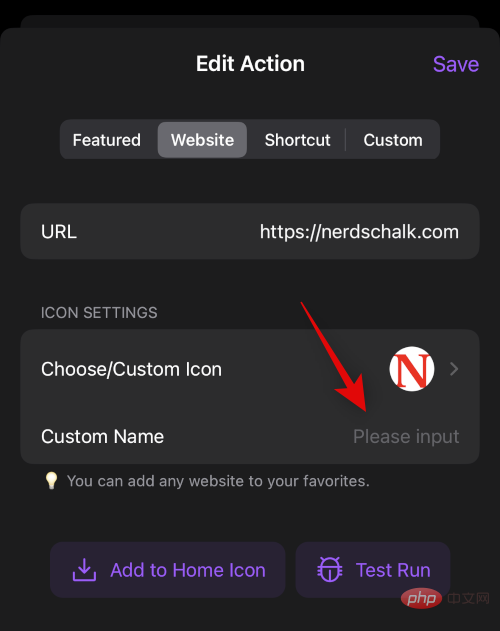
編輯網站捷徑後,點選 儲存。
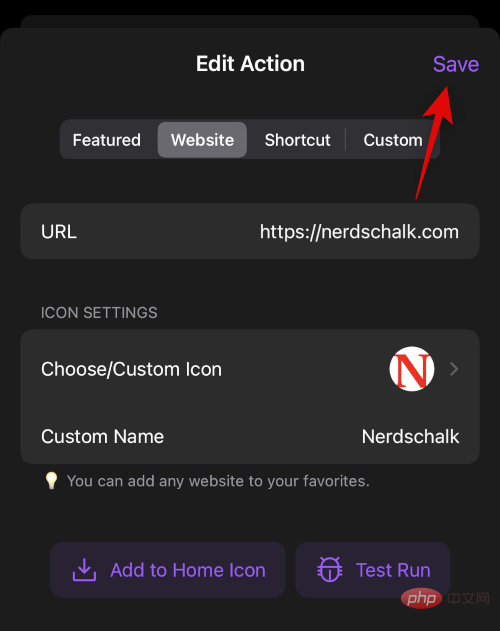
就是這樣!現在您將在 Lock Launcher 中建立您的網站快捷方式。
您也可以建立指向在捷徑應用程式中建立的自訂捷徑的連結。這可以幫助您直接從 Dynamic Island 觸發捷徑。使用以下步驟來幫助您完成流程。
注意:每次觸發捷徑時,從動態島觸發捷徑都會將您帶到捷徑應用程式。對於某些用戶來說,這可能是一個不利因素,在繼續執行以下步驟之前,您應該注意這一點。
首先,開啟捷徑應用程式並記下您希望從動態島觸發的捷徑的名稱。確保記下確切的名稱,因為用於觸發捷徑的語法區分大小寫。
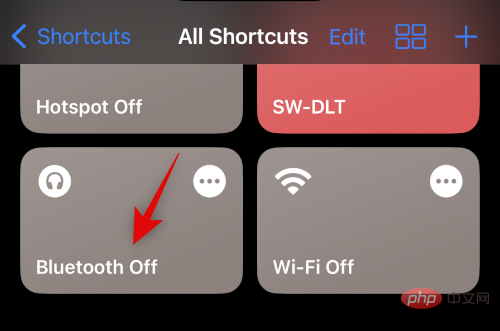
完成後,開啟 Lock Launcher 應用程式並點選Add Action。

點選並選擇 頂部的捷徑。
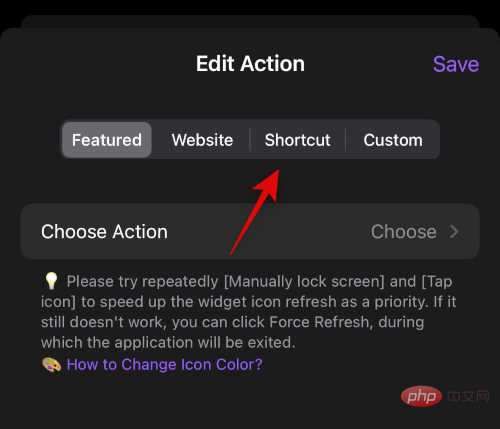
現在,點擊並輸入我們先前在Shortcut Name旁邊記下的 捷徑的名稱。
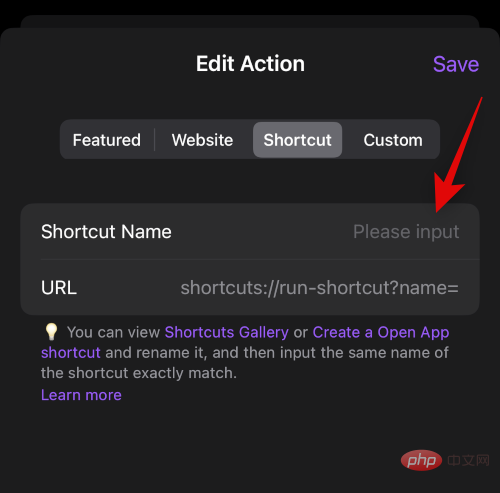
點擊 選擇/自定義圖示為您的捷徑指派自訂圖示。
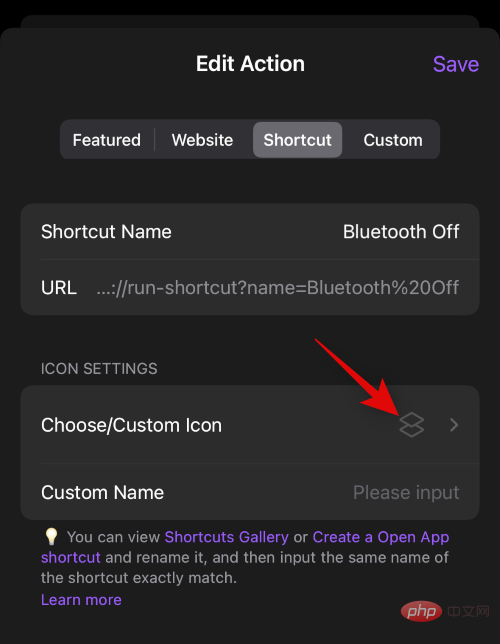
點擊 從庫中選擇以從圖像中選擇自訂圖像。
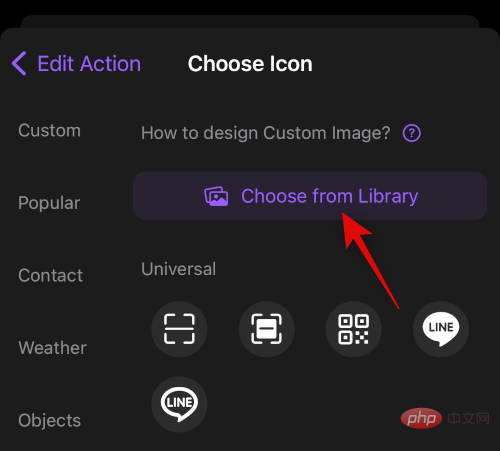
您也可以從螢幕上的選項中選擇圖示。從左側邊欄中選擇所需的類別,然後點擊並從右側選擇您喜歡的圖示。
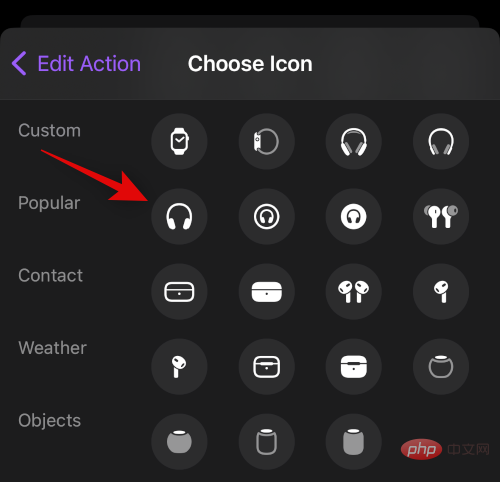
選擇後,點選 自訂名稱並輸入捷徑的名稱。
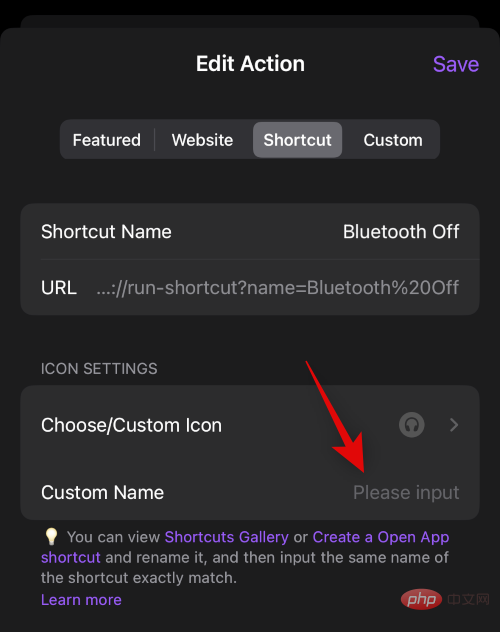
現在點擊 儲存以儲存您的變更。
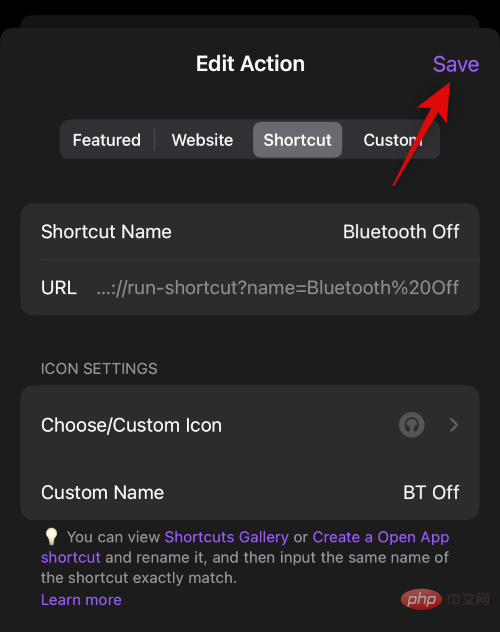
就是這樣!現在您將使用 Lock Launcher 在您的 Dynamic Island 中建立一個快捷方式。
自訂 URL 捷徑可以幫助您存取在 Lock Launcher 中建立正常操作時不可用的應用程式、應用程式設定和系統設定。這可以幫助您啟動應用程式以及啟動和存取應用程式內的特定設定。您可以在下面的連結中找到應用程式和深層連結的大多數 URL 方案的完整清單。
首先選擇首選 URL 方案以存取您首選的應用程式或作業。對於此範例,讓我們在 Clock 應用程式中建立計時器功能的捷徑。將您的 URL 複製到剪貼簿。現在開啟 Lock Launcher 應用程式並點選 Add Action。
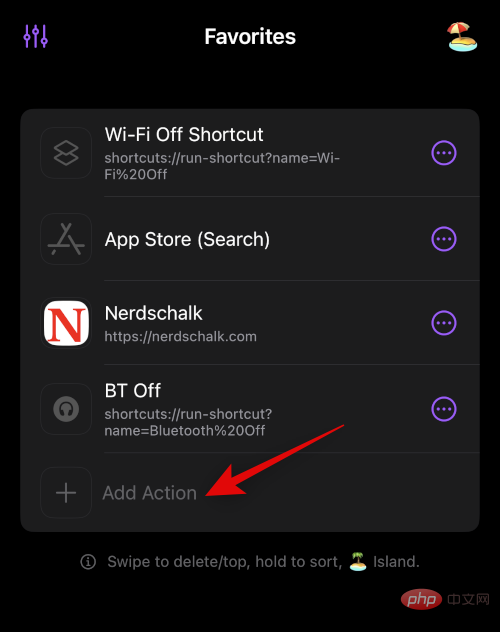
點選並選擇 畫面頂端的自訂。
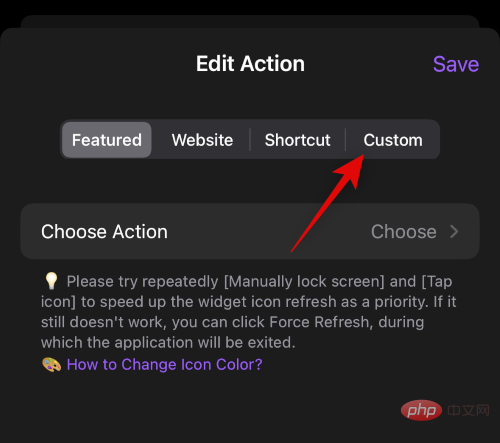
現在將您先前複製的 URL 方案貼到 URL 方案旁的專用文字 方塊中。貼上後,點選 鍵盤上的完成。
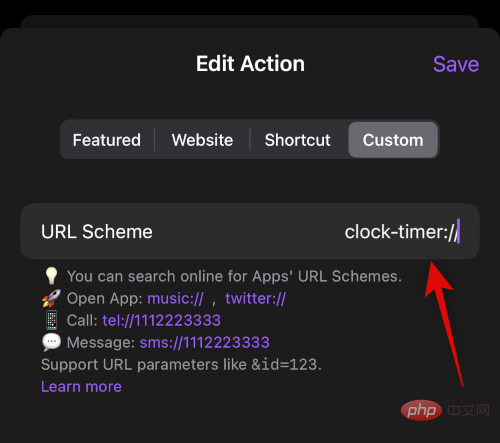
點選 選擇/自訂 圖示為您的 URL 方案捷徑選擇圖示。
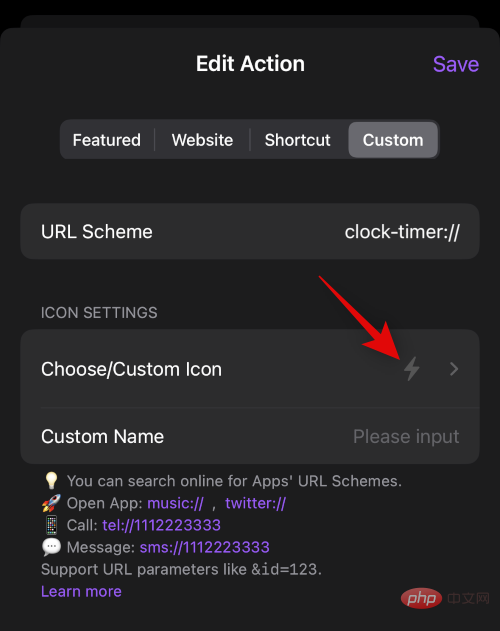
點擊 從庫 中選擇以從圖像中選擇自訂圖示。
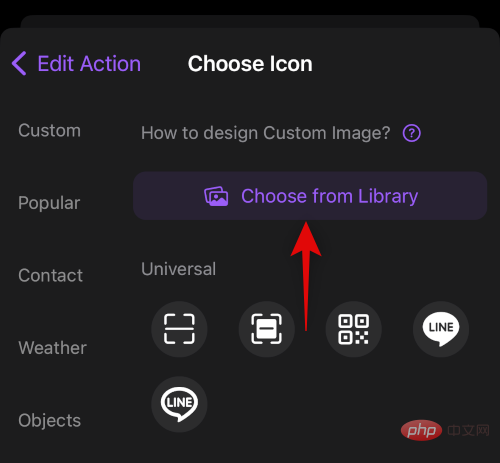
您也可以選擇使用 Lock Launcher 中提供的股票圖示之一。從左側選擇一個類別,然後點擊並選擇您喜歡的圖示。
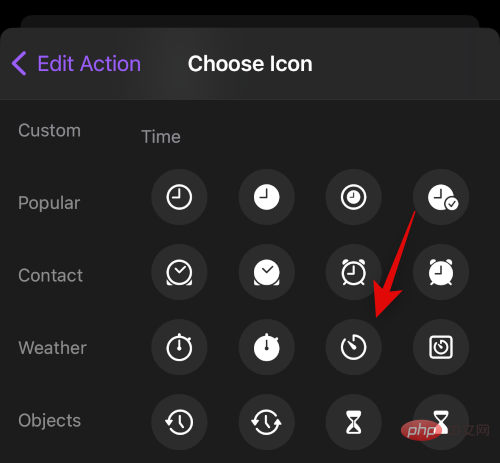
點擊 自訂名稱並輸入您的 URL 方案捷徑的首選名稱。
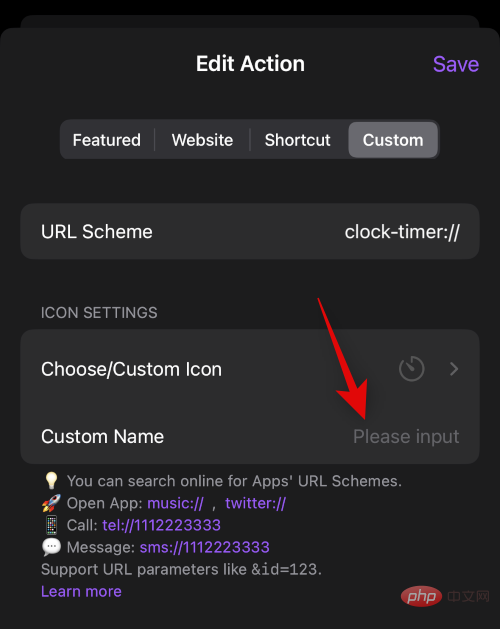
完成後點選 儲存。
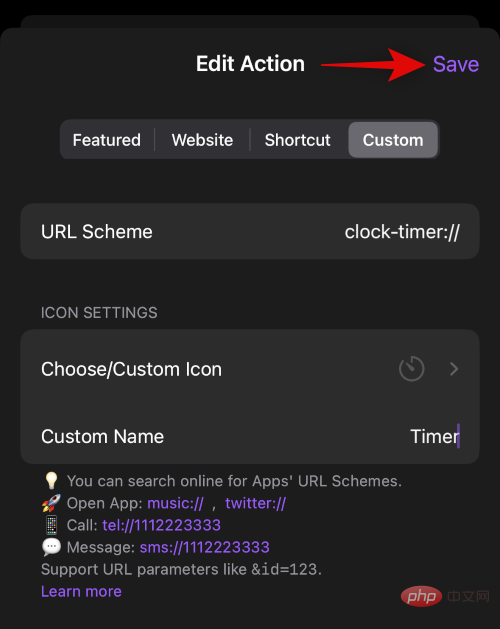
就是這樣!現在您將使用 Lock Launcher 建立自訂 URL 方案捷徑。
既然您已經建立了所有快捷方式,那麼您可以透過以下方式從 Dynamic Island 存取它們。
點擊並按住您的 Dynamic Island 以展開並存取 Lock Launcher 托盤。
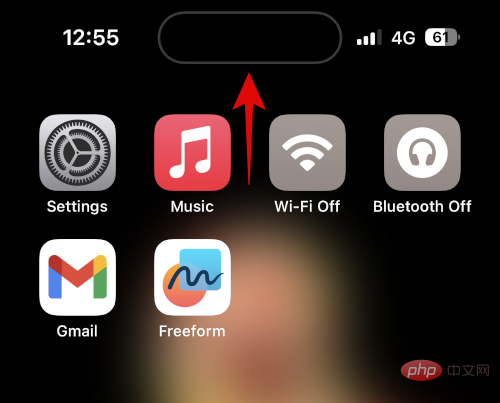
您現在將擁有使用上述步驟建立的所有捷徑的清單。只需點擊並選擇您喜歡的快捷方式即可觸發它。
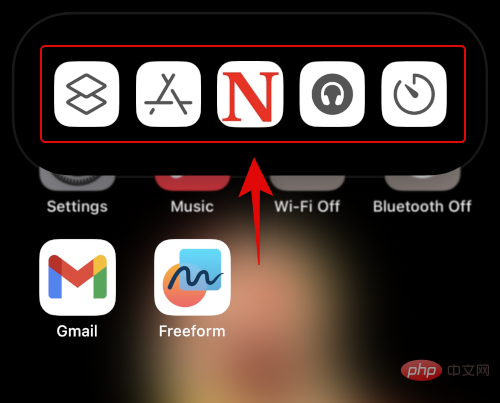
根據捷徑,您將被自動重定向到專用應用程式、網站或設定。
這就是您在 Dynamic Island 中使用和存取所有捷徑的方式。
以上是如何使用Lock Launcher將應用程式捷徑新增至Dynamic Island的詳細內容。更多資訊請關注PHP中文網其他相關文章!




